Microsoft Excel은 틀림없이 데이터를 작업하고 분석하는 최고의 스프레드시트 응용 프로그램입니다. 대부분의 사용자는 단순함 때문에 이 응용 프로그램을 좋아합니다. 그러나 Excel에서 오류를 볼 때 오류가 정확히 지적되어 문제의 원인을 파악하기 어렵습니다.
일부 사용자는 Excel 셀에 값을 붙여넣는 동안 오류를 발견했습니다. 전체 오류 메시지는 다음과 같습니다.
Microsoft Excel에서 데이터를 붙여넣을 수 없습니다.
이 오류는 특정 유형의 데이터에만 국한되지 않습니다. 텍스트 편집기 또는 웹에서 데이터를 복사하는 동안 오류가 발생할 수 있습니다.
그러나이 오류가 발생하면 아래 수정 사항을 시도하십시오. 시간을 절약하기 위해 작업 솔루션 목록을 작성했습니다.
목차
수정 1: MS Excel 다시 시작
1. MS 엑셀 닫기 애플리케이션.
2. 재실행 신청
데이터를 붙여넣으세요. 이것이 작동하는지 확인하십시오.
수정 2: 셀 형식 변경
1. 선택 열.
2. 아래의 집 탭, 클릭 체재.
3. 드롭다운에서 셀 서식을 지정합니다.
또는 열을 선택하고 선택할 수 있습니다. Ctrl+1.

4. 셀 서식 창이 열립니다. 카테고리 섹션에서 적절한 카테고리를 선택하고 확인.

수정 3: 새 열 또는 행 추가
1. 선택 추가할 열 또는 행의 수입니다.
2. 마우스 오른쪽 버튼으로 클릭 에 선택한 열.
3. 선택하다 반죽 컨텍스트 메뉴에서.

수정 4: 선택하여 붙여넣기 옵션을 사용해 보세요.
선택하여 붙여넣기 옵션이 작동하는지 시도하십시오.
1. 붙여넣을 셀, 열 또는 행을 클릭합니다.
2. 선택 항목을 마우스 오른쪽 버튼으로 클릭하고 선택하여 붙여넣기를 선택합니다.
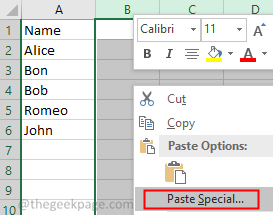
3. 선택하여 붙여넣기 창이 열립니다. 붙여넣는 데이터 유형에 따라 적절하게 선택합니다.
4. 클릭 확인.

수정 5: 병합된 셀 병합 해제
복사한 데이터에 병합된 셀이 포함되어 있는지 확인합니다. 복사한 셀 사이에 병합된 셀이 있는 경우 병합되지 않은 선택 영역에 붙여넣을 수 없습니다.
1. 복사할 데이터를 선택합니다.
2. 아래의 집 탭, 클릭 병합 및 중심.
선택 항목에 병합된 셀이 있으면 병합이 해제됩니다.
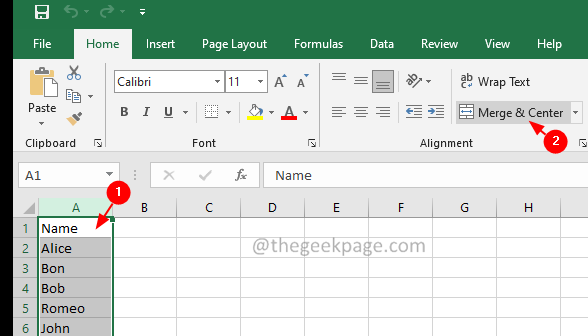
3. 셀을 다시 복사하고 붙여넣으세요.
수정 6: DDE 옵션을 사용하는 앱 무시 확인
1. 클릭 파일 메뉴.
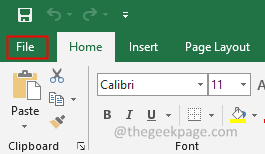
2. 선택하다 더보기 > 옵션.
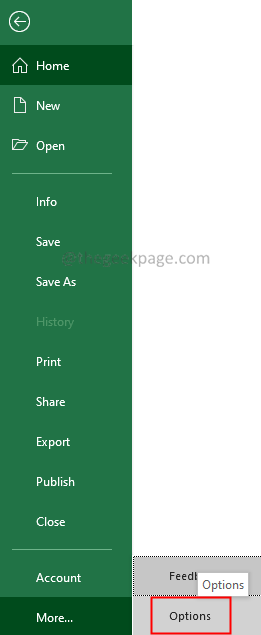
3. 선택하다 고급의 왼쪽에서.
4. 오른쪽에서 아래로 스크롤하여 선택합니다. 일반적인.
5. 옵션을 선택하십시오 DDE(동적 데이터 교환)를 사용하는 다른 응용 프로그램 무시
6. 클릭 확인.

7. 이제 붙여넣기를 시도합니다.
수정 7: 시스템 클린 부팅
위의 수정 사항 중 어느 것도 작동하지 않으면 시스템을 클린 부팅하고 타사 응용 프로그램이 Excel 작동을 방해하는지 확인하는 것이 좋습니다.
1. 열기 운영 다음을 사용하는 대화 상자 윈도우+R.
2. 명령을 입력 msconfig 그리고 치다 입력하다.
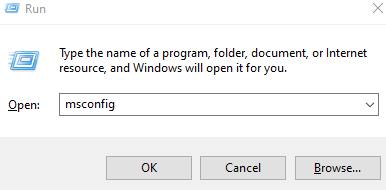
3. 아래의 일반적인 탭, 선택 선택적 시동.
4. 선택하다 시스템 서비스 로드 그리고 시작 항목을 로드합니다.
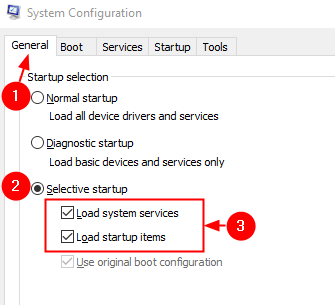
5. 로 이동 서비스 탭.
6. 확인하다 모든 Microsoft 서비스를 숨깁니다.
7. 클릭 모두 비활성화 단추.
8. 클릭 적용하다 그리고 클릭 확인

9. 시스템을 다시 시작하십시오.
시스템을 클린 부팅하는 더 많은 방법은 다음을 참조하십시오. 안전 모드로 부팅하는 3가지 방법
그게 다야.
유익한 정보가 되었기를 바랍니다. 읽어 주셔서 감사합니다.


